Kindle Fire: ative ou desative a rotação da tela

Como habilitar ou desabilitar a rotação da tela em todos os modelos do Amazon Kindle Fire.

Desfrute de suas músicas e transfira músicas para o Amazon Kindle Fire. O Kindle Fire oferece suporte para formatos de arquivo de música não DRM AAC, MP3, AMR, MIDI, OGG, WAV e MP4 para música. Existem algumas maneiras diferentes de copiar seus arquivos de música para o dispositivo. Um método envolve o upload de seus arquivos para o serviço de nuvem da Amazon, a outra opção envolve a transferência de arquivos para a memória do dispositivo. Veja como fazer ambos.
Seu Kindle Fire pode acessar música na Amazon Cloud. Basta fazer upload usando estas etapas:
No computador onde sua biblioteca de música está localizada, visite e clique no link “ Carregar sua música ” no painel esquerdo.
Instale e abra o aplicativo Amazon Music em seu computador.
Selecione a opção “ Sua biblioteca ” na parte superior da tela.
Selecione o ícone para “ Ver a música em seu computador ” localizado no canto superior esquerdo.
Agora você pode clicar com o botão direito em qualquer álbum ou música e selecionar “ Upload “.
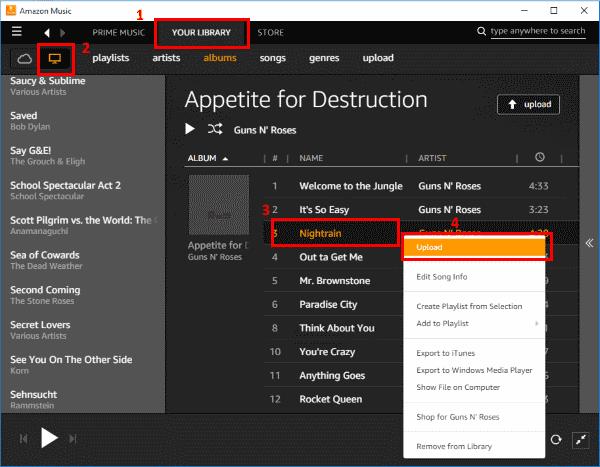
O item será então carregado para a nuvem e disponibilizado em seu Kindle Fire no aplicativo “ Music ”.
Conecte o dispositivo ao computador usando um cabo Micro-USB para USB.
Assim que o Kindle Fire estiver conectado ao seu computador, desbloqueie a tela.
O Kindle Fire agora aparecerá no seu computador como um dispositivo de mídia. Os usuários do Windows podem procurar em “ Este PC “ / ” Computador “. Os usuários do Mac podem baixar e instalar o Android File Transfer e procurar na área de trabalho por “ Fire ” ou “ KINDLE “.
Abra o “ Fire ” ou “ KINDLE “. Você verá uma pasta chamada “ Music “. Você pode arrastar e soltar qualquer um dos seus arquivos de música para esta pasta.
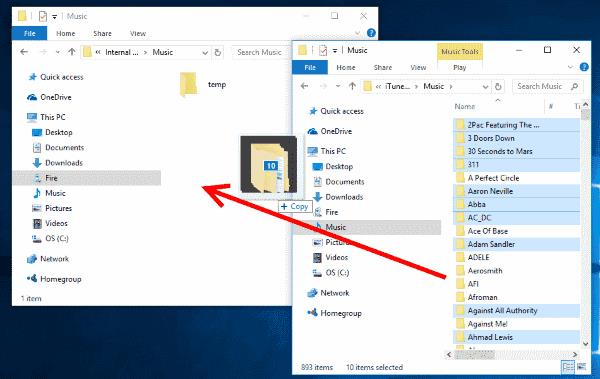
O item será então carregado para a nuvem e disponibilizado em seu Kindle Fire no aplicativo “ Music ”.
Esta postagem se aplica ao Kindle Fire 1, Kindle Fire HD, HDX, HD8 e HD10,
Como habilitar ou desabilitar a rotação da tela em todos os modelos do Amazon Kindle Fire.
Como baixar e instalar aplicativos Android no tablet de leitura Amazon Fire.
Resolva um problema em que seu tablet Amazon Fire não inicializa corretamente.
Como gerenciar páginas marcadas em um ebook no Amazon Kindle Fire.
Mostramos três opções para fechar aplicativos no tablet Amazon Kindle Fire.
Como adicionar, remover ou editar favoritos da web no tablet Amazon Kindle Fire.
Livre-se de arquivos de vídeo ou música indesejados e libere espaço no Amazon Kindle Fire.
Como inserir ou remover um cartão MicroSD no tablet Amazon Kindle Fire.
Altere sua senha de e-mail armazenada no tablet Amazon Kindle Fire.
Tudo o que você precisa saber sobre como remover aplicativos do Amazon Kindle Fire.
Como adicionar ou remover uma conta de e-mail no tablet de leitura Amazon Kindle Fire.
Um tutorial que mostra como baixar livros para o seu tablet Amazon Kindle Fire.
Como usar uma tela inicial alternativa no Amazon Kindle Fire HD8 ou HD10.
Como ativar ou desativar a capitalização automática e a correção automática no tablet Amazon Kindle Fire.
Onde encontrar o endereço MAC do Wi-Fi, o número de série ou a versão do sistema operacional no Kindle Fire.
Como transferir e ler arquivos PDF em seu tablet Amazon Kindle Fire.
Como excluir livros ou documentos do tablet Amazon Kind Fire HD8 ou HD10.
Etapas detalhadas sobre como instalar um aplicativo via arquivo APK em seu tablet Amazon Kindle Fire.
Como instalar e usar o Flash em um navegador em dispositivos Amazon Kindle Fire.
As histórias do Facebook podem ser muito divertidas de fazer. Aqui está como você pode criar uma história em seu dispositivo Android e computador.
Aprenda como desativar vídeos que começam a tocar automaticamente no Google Chrome e Mozilla Firefox com este tutorial.
Resolva o problema onde o Samsung Galaxy Tab A está preso em uma tela preta e não liga.
Leia agora para aprender como excluir músicas e vídeos de dispositivos Amazon Fire e Fire HD para liberar espaço, desordem ou aumentar o desempenho.
Deseja adicionar ou remover contas de email no seu tablet Fire? Nosso guia abrangente irá guiá-lo pelo processo passo a passo, tornando rápido e fácil gerenciar suas contas de email em seu dispositivo favorito. Não perca este tutorial obrigatório!
Um tutorial mostrando duas soluções sobre como impedir permanentemente aplicativos de iniciar na inicialização do seu dispositivo Android.
Este tutorial mostra como reencaminhar uma mensagem de texto de um dispositivo Android usando o aplicativo Google Messaging.
Como habilitar ou desabilitar os recursos de verificação ortográfica no sistema operacional Android.
Está se perguntando se pode usar aquele carregador de outro dispositivo com seu telefone ou tablet? Esta postagem informativa traz algumas respostas para você.
Quando a Samsung apresentou sua nova linha de tablets topo de linha, havia muito o que comemorar. Os Galaxy Tab S9 e S9+ trazem atualizações esperadas, e a Samsung também introduziu o Galaxy Tab S9 Ultra. Todos esses dispositivos oferecem algo diferente, incluindo tamanhos de bateria variados. Certifique-se de ter os melhores carregadores para o Galaxy Tab S9.

























